Trong thời đại công nghệ số hiện nay, việc thiết kế giao diện người dùng (UI) và trải nghiệm người dùng (UX) trở nên quan trọng hơn bao giờ hết. Figma đã nổi lên như một công cụ thiết kế hàng đầu, giúp các nhà thiết kế và nhóm phát triển tạo ra các sản phẩm trực quan và dễ sử dụng. Bài viết này SEOTCT sẽ giúp bạn hiểu rõ hơn về Figma, tính năng nổi bật của nó và lý do tại sao bạn nên sử dụng công cụ này cho dự án thiết kế của mình.
Figma là gì?
Figma là một công cụ thiết kế giao diện dựa trên đám mây, cho phép người dùng tạo ra các bản thiết kế UI/UX cho ứng dụng và trang web. Được phát triển vào năm 2012, Figma đã nhanh chóng trở thành một trong những công cụ thiết kế phổ biến nhất trong ngành công nghiệp sáng tạo. Với Figma, người dùng có thể làm việc trực tiếp trên trình duyệt mà không cần cài đặt phần mềm, giúp tiết kiệm thời gian và tài nguyên.
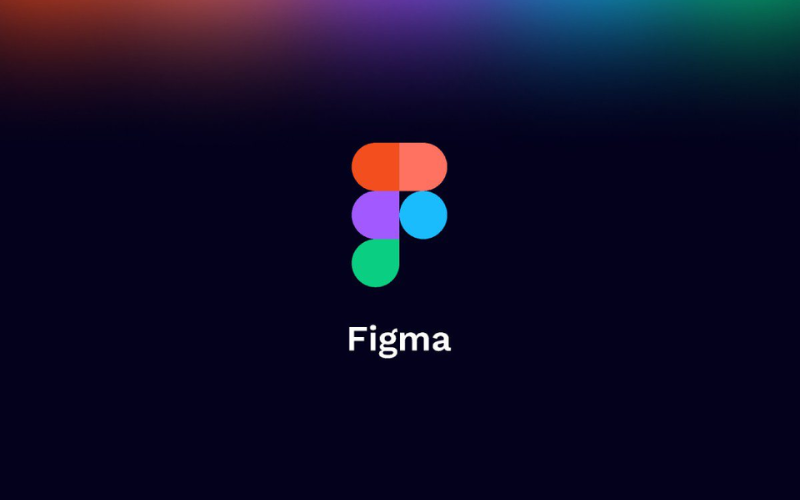
Lịch sử phát triển
Figma được sáng lập bởi Dylan Field và Evan Wallace với mục tiêu tạo ra một công cụ thiết kế dễ sử dụng và có khả năng cộng tác mạnh mẽ. Kể từ khi ra mắt, Figma đã liên tục cập nhật và cải tiến, bổ sung nhiều tính năng mới để đáp ứng nhu cầu của người dùng. Hiện nay, Figma đã trở thành một phần không thể thiếu trong quy trình thiết kế của nhiều công ty công nghệ lớn.
Figma dành cho ai?
Figma là công cụ thiết kế đa dạng và mạnh mẽ, không chỉ phục vụ cho những nhà thiết kế mà còn hỗ trợ toàn bộ quy trình phát triển sản phẩm. Với khả năng tương thích cao, Figma thường được lựa chọn làm giao diện chung cho các dự án UX/UI, thu hút sự tham gia từ designer, developer, content creator, và thậm chí cả CTO. Bằng cách cung cấp phiên bản miễn phí và phiên bản tính phí, Figma đem lại sự linh hoạt cho mọi đối tượng người dùng, từ người mới bắt đầu đến những người muốn khám phá những tính năng nâng cao hơn.
Một số tính năng nổi bật của phần mềm Figma
Figma đã nhanh chóng trở thành một trong những công cụ thiết kế giao diện hàng đầu nhờ vào những tính năng nổi bật của nó. Nếu bạn đang tìm hiểu về Figma, hãy cùng khám phá những điểm mạnh khiến phần mềm này trở thành lựa chọn lý tưởng cho các nhà thiết kế.
Tính tương thích cao
Figma có khả năng tương thích tuyệt vời, cho phép người dùng truy cập và sử dụng trên nhiều hệ điều hành phổ biến như macOS, Windows và Linux, miễn là thiết bị có kết nối internet. Điều này có nghĩa là bạn có thể làm việc trên bất kỳ thiết bị nào mà không gặp phải vấn đề tương thích.
Ngoài ra, Figma cũng đã ra mắt phiên bản ứng dụng trên điện thoại và máy tính, giúp người dùng dễ dàng theo dõi và quản lý dự án của mình mọi lúc, mọi nơi. Ví dụ, nếu bạn đang sử dụng máy Mac để thiết kế trong khi đồng nghiệp của bạn sử dụng Windows, Figma sẽ giúp cả hai làm việc cùng nhau một cách hiệu quả mà không cần chuyển đổi tệp tin.
Hỗ trợ làm việc nhóm
Với tính năng cộng tác thời gian thực, Figma cho phép các thành viên trong nhóm làm việc cùng nhau trên một dự án giống như cách mà Google Docs hoạt động. Mỗi thành viên sẽ được hiển thị bằng một avatar trên thanh công cụ, kèm theo tên riêng. Khi bạn nhấp vào avatar của một thành viên, bạn có thể thấy vị trí chuột của họ trên màn hình, giúp bạn biết ai đang làm việc và theo dõi tiến độ công việc.
Tính năng này rất hữu ích cho trưởng nhóm trong việc quản lý dự án, giúp họ nắm bắt được tiến độ và kịp thời đưa ra quyết định nếu có vấn đề xảy ra. Mặc dù một số nhà thiết kế có thể cảm thấy không thoải mái khi bị theo dõi công việc, nhưng khi đã quen với cách làm này, họ sẽ nhận thấy sự tiện lợi mà nó mang lại.
Chia sẻ tệp dễ dàng
Figma cho phép người dùng chia sẻ tệp thiết kế một cách đơn giản chỉ với vài thao tác. Bạn có thể gửi liên kết để nhiều người khác có thể truy cập vào dự án. Nếu bạn chọn chế độ “Link to selected frame”, người nhận sẽ ngay lập tức thấy frame mà bạn chia sẻ. Tính năng này rất được ưa chuộng trong cộng đồng thiết kế, giúp việc trình bày và nhận phản hồi trở nên dễ dàng hơn.

Nhận phản hồi tiện lợi
Figma cho phép người dùng để lại bình luận và phản hồi trực tiếp trên dự án thiết kế. Điều này giúp tác giả nhận được ý kiến từ người dùng hoặc quản lý dự án một cách nhanh chóng và hiệu quả. Bạn có thể bình luận trong cả chế độ thiết kế và chế độ nguyên mẫu (prototyping) ngay trên ứng dụng Figma. Hơn nữa, bạn có thể theo dõi và kiểm soát các bình luận qua email hoặc Slack, từ đó ghi chú lại và sửa đổi tệp ngay lập tức.
Hỗ trợ lưu trữ đám mây
Figma sử dụng công nghệ lưu trữ đám mây để chỉnh sửa và lưu trữ dữ liệu. Điều này giúp bạn không cần phải lo lắng về việc ổ cứng đầy dung lượng hay quên sao lưu, vì Figma tự động thực hiện các thao tác này. Người dùng có thể tạo mới, sắp xếp các tệp theo từng dự án hoặc chia nhỏ mỗi tệp thành từng trang để dễ dàng quản lý.
Kho Plugin đa dạng
Khi mới ra mắt, Figma không có nhiều plugin, nhưng từ năm 2019, nền tảng này đã phát hành kho plugin riêng của mình. Với kho plugin khổng lồ, người dùng có thể khắc phục các lỗi thường gặp và nâng cao hiệu quả công việc. Nếu bạn là người dùng lâu năm, bạn sẽ nhận thấy rằng plugin trên Figma ít gặp lỗi hơn so với các công cụ khác như Sketch. Quá trình thay đổi hình ảnh, màu sắc hay nội dung trở nên đơn giản và nhanh chóng hơn bao giờ hết.
Xuất tệp ảnh sắc nét
Tất cả các bản thiết kế trên Figma đều được lưu dưới dạng vector, vì vậy bạn không cần phải lo lắng về việc chất lượng hình ảnh bị giảm khi thay đổi kích thước. Phần mềm cũng cho phép người dùng xuất ảnh sắc nét với nhiều định dạng phổ biến như JPG, PNG, SVG và PDF. Điều này rất hữu ích cho việc in ấn hoặc trình bày các bản thiết kế.
Tích hợp sẵn tính năng Prototype
Figma tích hợp sẵn tính năng prototype, cho phép người dùng tạo ra các nguyên mẫu tương tác mà không cần phải sử dụng thêm các công cụ hỗ trợ như InVision hay Marvel. Bạn có thể dễ dàng tạo ra các liên kết và hiệu ứng chuyển tiếp để mô phỏng trải nghiệm người dùng thực tế, giúp các nhà thiết kế và khách hàng hình dung rõ hơn về sản phẩm cuối cùng.
Các phím tắt hỗ trợ trong thiết kế Figma
Tối ưu hóa thao tác với Figma bằng cách sử dụng bảng phím tắt và tiện ích:
Điều chỉnh kích thước frame mà không làm thay đổi constraint.
- Xem trước thiết kế nhanh chóng với Figma Mirror.
- Đồng bộ hóa thiết kế bằng cách chỉnh nudge.
- Dễ dàng dán ảnh từ clipboard vào shape.
- Đo khoảng cách giữa các đối tượng với phím Alt/Option và di chuột.
- Lựa chọn và thay đổi nhiều đối tượng cùng thuộc tính.
- Tối ưu hóa công việc bằng cách đổi tên layer hàng loạt và sử dụng phím tắt tiện lợi.

Hướng dẫn cài đặt và sử dụng Figma
Để bắt đầu với Figma, việc đăng ký tài khoản và đăng nhập là những bước đầu tiên cần thực hiện. Dưới đây là hướng dẫn chi tiết từng bước để bạn có thể dễ dàng làm quen với công cụ thiết kế này.
- Bước 1: Để tạo tài khoản Figma, bạn cần điền đầy đủ thông tin cá nhân theo yêu cầu. Ngoài ra, bạn cũng có thể sử dụng tài khoản Google để đăng ký một cách nhanh chóng và tiện lợi. Chỉ với vài cú nhấp chuột, bạn đã có thể tạo tài khoản và bắt đầu hành trình thiết kế của mình.
- Bước 2: Sau khi hoàn tất việc đăng ký, bạn sẽ tiến hành đăng nhập vào Figma. Khi đăng nhập thành công, bạn sẽ được đưa đến màn hình quản lý dự án của mình. Tại đây, cột bên trái sẽ hiển thị danh sách các dự án mà bạn đã thực hiện, trong khi cột bên phải là thanh menu giúp bạn điều hướng dễ dàng.
- Bước 3: Để bắt đầu một dự án mới, bạn chỉ cần nhấp vào biểu tượng dấu cộng (+) và chọn loại tệp mà bạn muốn tạo, có thể là “New Design File” hoặc “New FigJam File”. Sau đó, bạn có thể bắt đầu công việc thiết kế của mình ngay lập tức.\

Các thao tác cơ bản trên Figma
Khi sử dụng Figma để thiết kế, việc nắm vững các thao tác cơ bản sẽ giúp bạn làm việc hiệu quả hơn. Dưới đây là những thao tác quan trọng mà bạn nên biết khi làm việc trên Figma.
Xem Tab kiểm tra (Inspect)
Tab Inspect cho phép người dùng xem thông tin chi tiết về các thuộc tính của các thành phần thiết kế, bao gồm màu sắc, kích thước, khoảng cách, font chữ và các biến thể khác. Bạn cũng có thể dễ dàng xuất thông tin này sang các định dạng như PNG, SVG, CSS, XML hoặc Swift. Nếu nhóm của bạn cần nhiều hơn chỉ là đo lường và hiển thị CSS, Figma cũng hỗ trợ plugin Zeplin để giúp bạn.
Chọn Element trong Figma
Khi bạn muốn chọn một element để xem thông số thiết kế hoặc đo lường, Figma sẽ tự động chọn element ở trên cùng. Để chọn các element nằm trong các layer bên dưới, bạn có thể nhấn Command + (phím tương ứng với element) hoặc nhấp chuột phải vào element để mở bảng Select Layer.

Xuất Assets
Figma cho phép người dùng xuất CSS trực tiếp từ file thiết kế, tương thích với cả hệ điều hành iOS và Android. Để xuất các asset mong muốn, bạn có thể thực hiện theo một trong hai cách sau:
Xuất asset riêng lẻ bằng cách chọn asset và nhấp vào nút Export.
Xuất tất cả các asset bằng cách sử dụng tổ hợp phím Control/Command + Shift + E để mở bảng Export Panel.
Tìm kiếm các Layer
Bạn có thể dễ dàng tìm kiếm các layer bằng cách sử dụng plugin tìm kiếm hoặc tập trung trong Figma. Khi nhập từ khóa tìm kiếm, plugin sẽ giúp bạn lọc ra các layer có chứa từ khóa đó và tự động zoom vào chúng, giúp bạn dễ dàng quan sát. Việc tìm kiếm nhanh chóng này rất hữu ích trong việc quản lý các tệp lớn với nhiều khung trang.
Định vị thành phần chính
Để định vị các thành phần chính trên bất kỳ màn hình nào, bạn chỉ cần nhấp chuột phải vào thành phần đó và chọn “Main Component”, sau đó chọn “Go to Main Component” từ menu. Điều này giúp bạn dễ dàng quản lý và chỉnh sửa các thành phần chính trong thiết kế.
Kiểm tra kích thước và khoảng cách
Để kiểm tra kích thước và khoảng cách giữa các element và các đối tượng xung quanh, bạn có thể mở Code panel (bảng mã), chọn element muốn đo, sau đó di chuyển con trỏ qua một layer khác để xem thông tin chi tiết.
Xem mô phỏng thiết kế
Figma cho phép người dùng mô phỏng cách mà người dùng cuối tương tác với thiết kế thông qua tính năng prototypes. Figma chỉ hiển thị những frame có kết nối với prototypes, giúp bạn dễ dàng kiểm tra và đánh giá trải nghiệm người dùng. Bên cạnh đó, bạn cũng có thể sử dụng tính năng Live Device Preview để xem mô phỏng thiết kế trên điện thoại di động hoặc điều chỉnh kích thước khung hình để kiểm tra tính tương thích của thiết kế trên nhiều thiết bị khác nhau.
Kết luận
Figma đã trở thành một công cụ thiết kế giao diện hàng đầu nhờ vào tính năng nổi bật và khả năng cộng tác mạnh mẽ. Với khả năng thiết kế giao diện ứng dụng, phát triển nguyên mẫu tương tác và hỗ trợ làm việc nhóm, Figma giúp các nhà thiết kế tiết kiệm thời gian và nâng cao hiệu quả công việc. Nếu bạn đang tìm kiếm một công cụ thiết kế giao diện dễ sử dụng và mạnh mẽ, Figma chắc chắn là lựa chọn lý tưởng cho bạn.








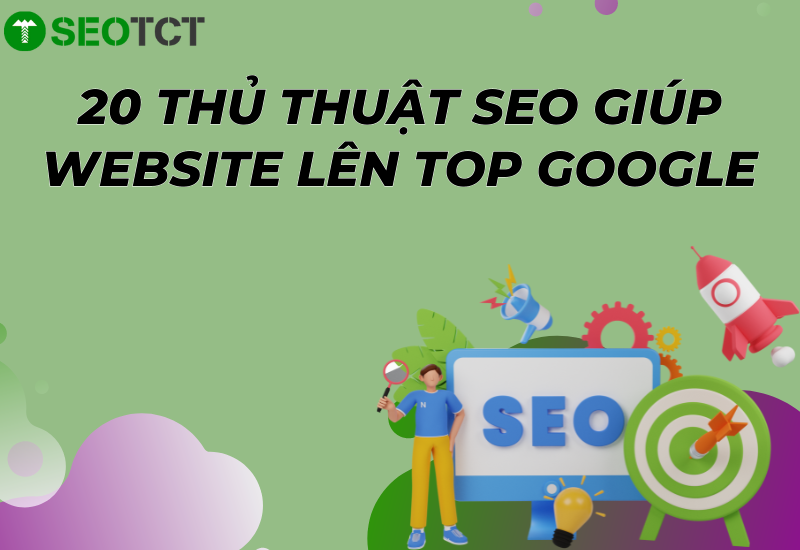



TRẦN CÔNG TÍN
CEO/Founder tại SEOTCT
Với hơn 5 năm kinh nghiệm trong lĩnh vực SEO, Google Ads và Digital Marketing. Trước đó, tôi đã thành công trong việc tối ưu hóa SEO cho nhiều dự án, giúp cải thiện đáng kể thứ hạng từ khóa lên TOP google, mang lại lượng truy cập và chuyển đổi cho doanh nghiệp. Hy vọng rằng với kiến thức mà tôi chia sẻ sẽ mang lại nhiều giá trị hữu ích và góp phần thúc đẩy sự thành công cho doanh nghiệp của bạn.